

2023-09-15 12:01:00 电脑系统网
重新安装操作系统是解决计算机问题或清理系统的常用方法。如果您使用的系统有问题,重新安装系统可能是一个有效的解决方案。那么如何重新安装雨林木风Win10系统呢?如果您不知道如何操作,您可以与小编一起使用方法步骤。
系统之家提供两种安装方法。如果您原来的计算机系统能够正常启动和上网,小编建议您使用最简单的安装方法:本地硬盘一键安装。
如果硬盘安装失败,或者您的计算机无法打开,卡在欢迎界面,无法进入桌面,蓝屏需要选择第二种方法:U盘重新安装系统。
在安装系统之前,请注意备份C盘(系统盘)上的重要数据。系统重新安装将重置C盘(系统盘)。建议提前转移个人数据并备份硬件驱动器。在安装硬盘之前,建议先制作U盘启动工具。
一. 硬盘一键安装(注:禁止插入U盘)
首先下载本站系统的iso文件,将iso文件解压到D盘或其它盘,切记不要在桌面或C盘上解压。
关闭电脑中的各种杀毒软件,否则很容易安装失败,然后双击[硬盘安装(推荐).exe】;

点击【立即重新安装系统】,全程自动安装,无需人工干预,整个安装过程约5-20分钟。
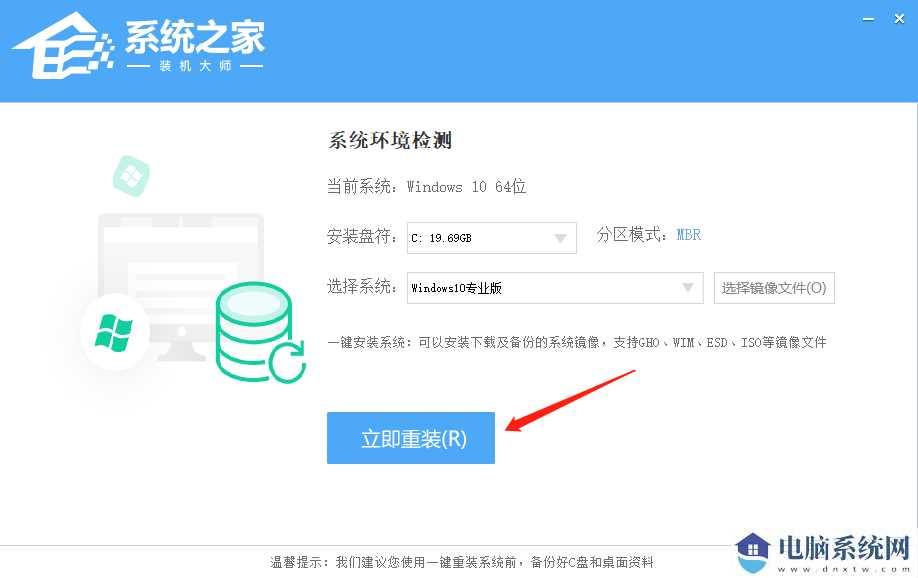
二. U盘重装系统
安装方法
准备工作
1. 可用于正常联网的计算机。
2. 一个超过8GB的空U盘。
3. 家装机大师下载系统。
U盘启动盘制作步骤
注:在生产过程中,U盘将被格式化,因此请注意备份U盘中的重要文件。如果C盘需要安装系统,请不要将重要文件放在C盘和桌面上。
1. 退出安全软件,运行“系统家装大师”查看注意事项,点击“我知道”。
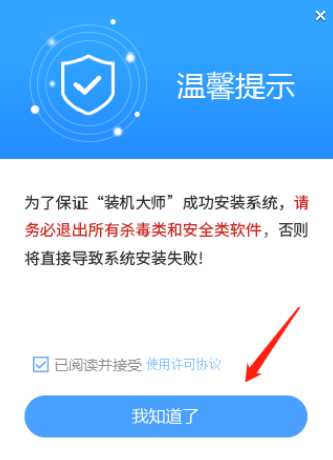
2. 点击“开始制作”选择“U盘启动”。
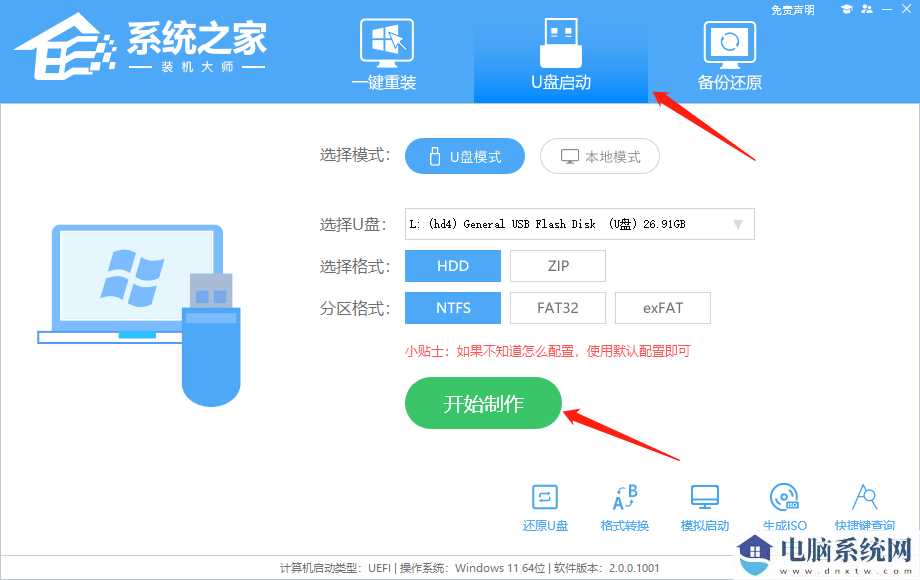
3. 跳出提示备份U盘中的重要信息。如果不需要备份,请单击“确定”。
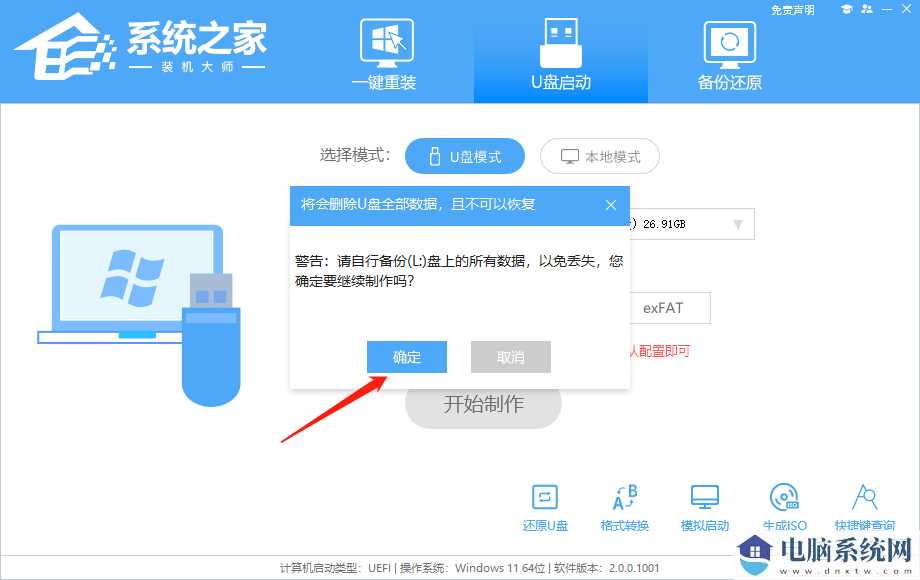
4. 选择您想要安装的系统镜像,单击“下载系统并制作”。
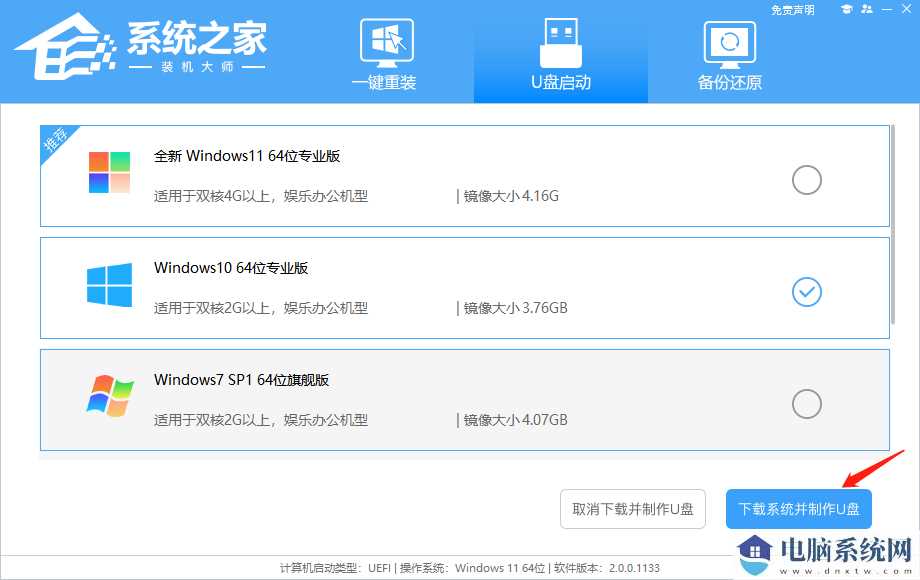
5. 请耐心等待下载U盘启动工具制作所需的组件。
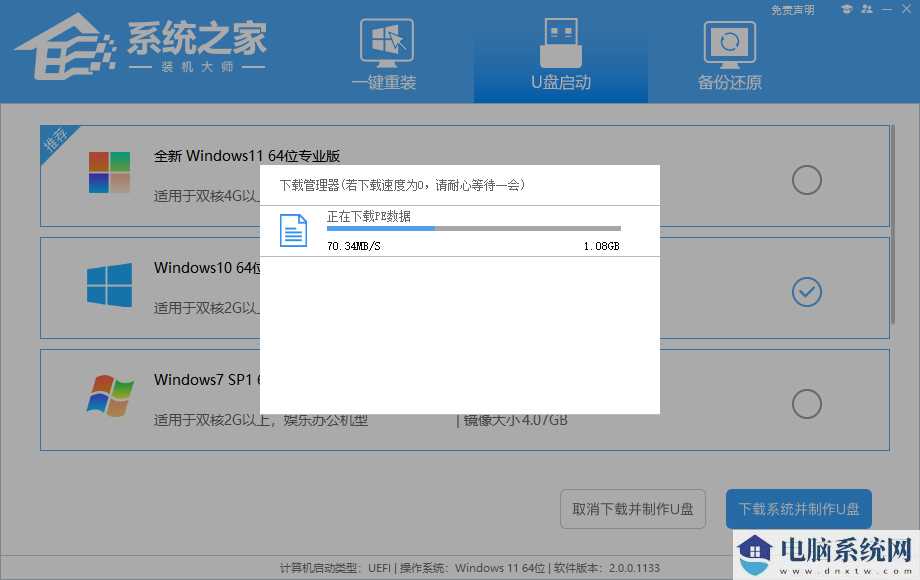
6. 下载系统镜像时,请勿关闭软件。
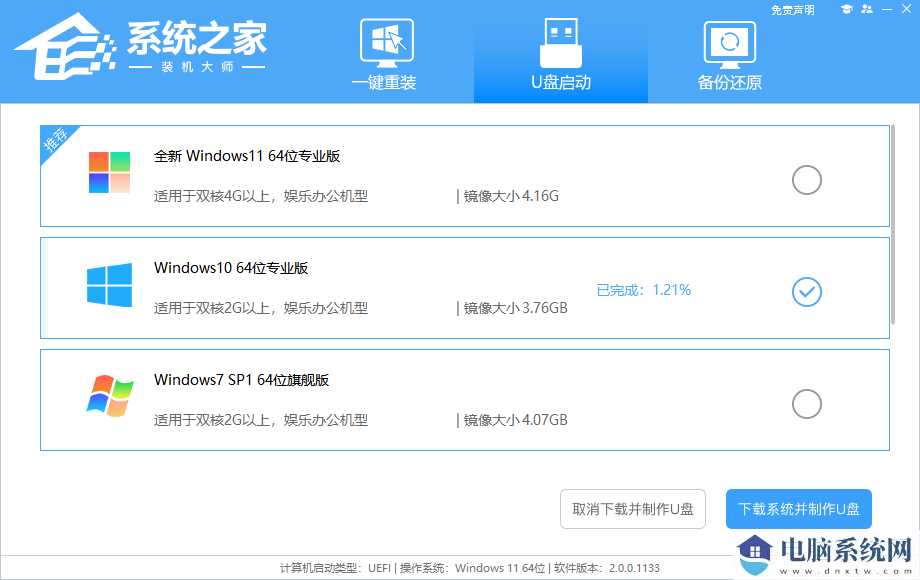
7. U盘启动工具正在制作中。
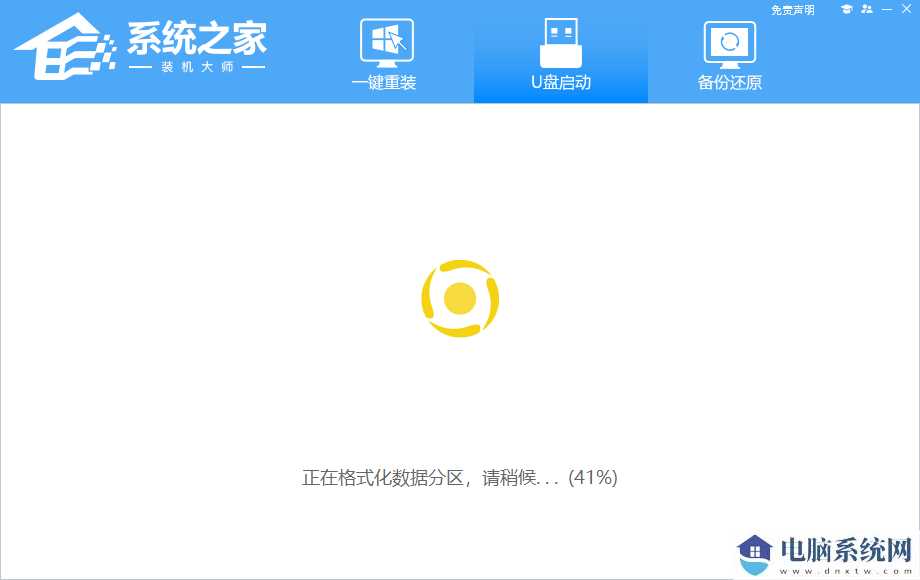
8. 将系统镜像复制到U盘。
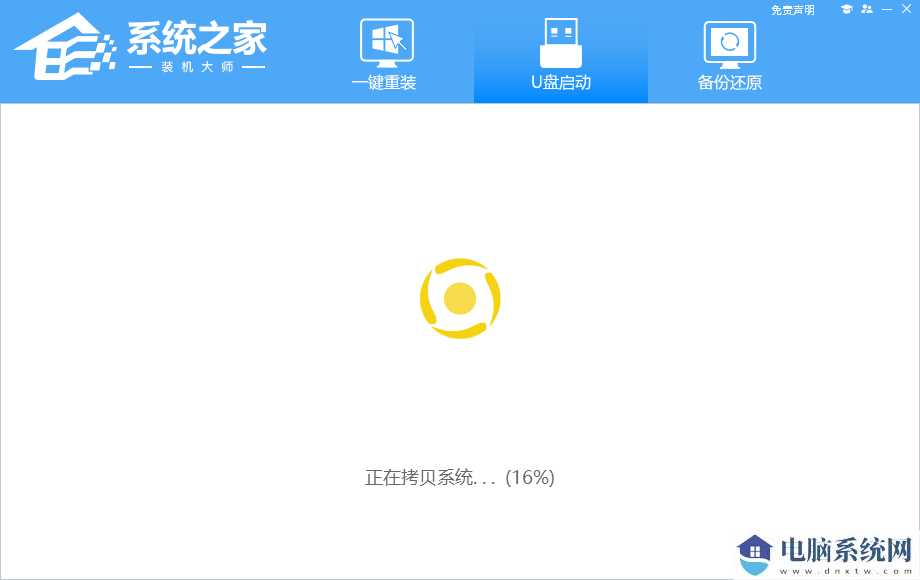
9. 完成提示制作,点击“确定”。
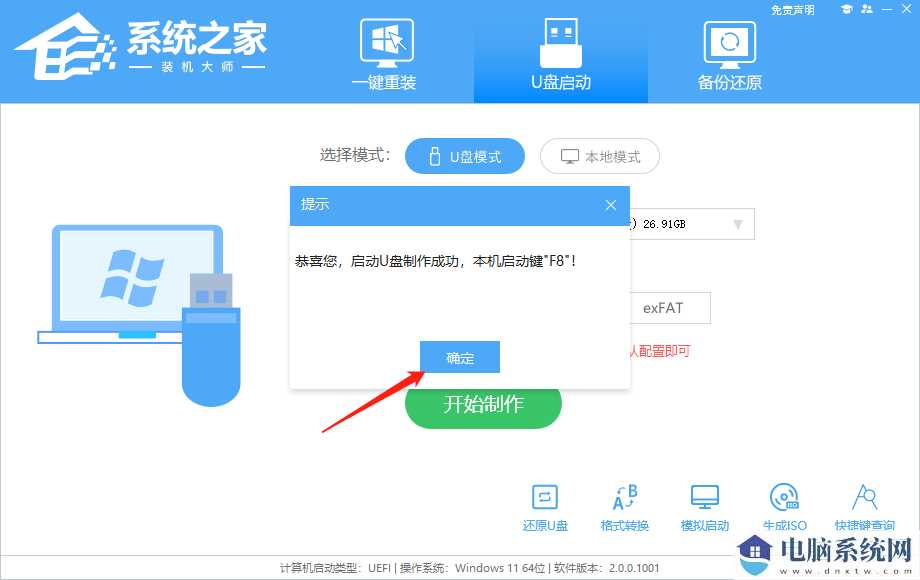
10. 选择“模拟启动”BIOS”。
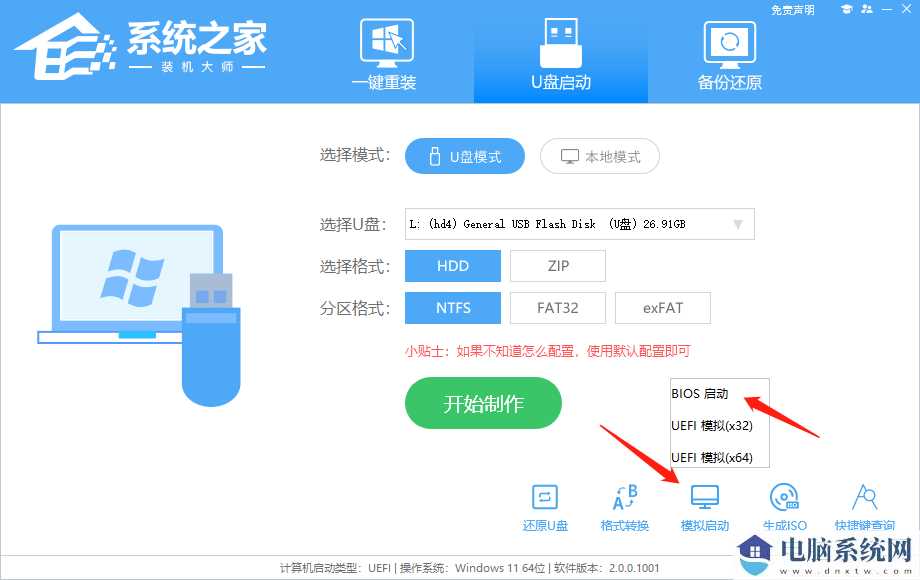
11. 该界面的出现表明,系统家装机大师U盘启动工具已成功制作。
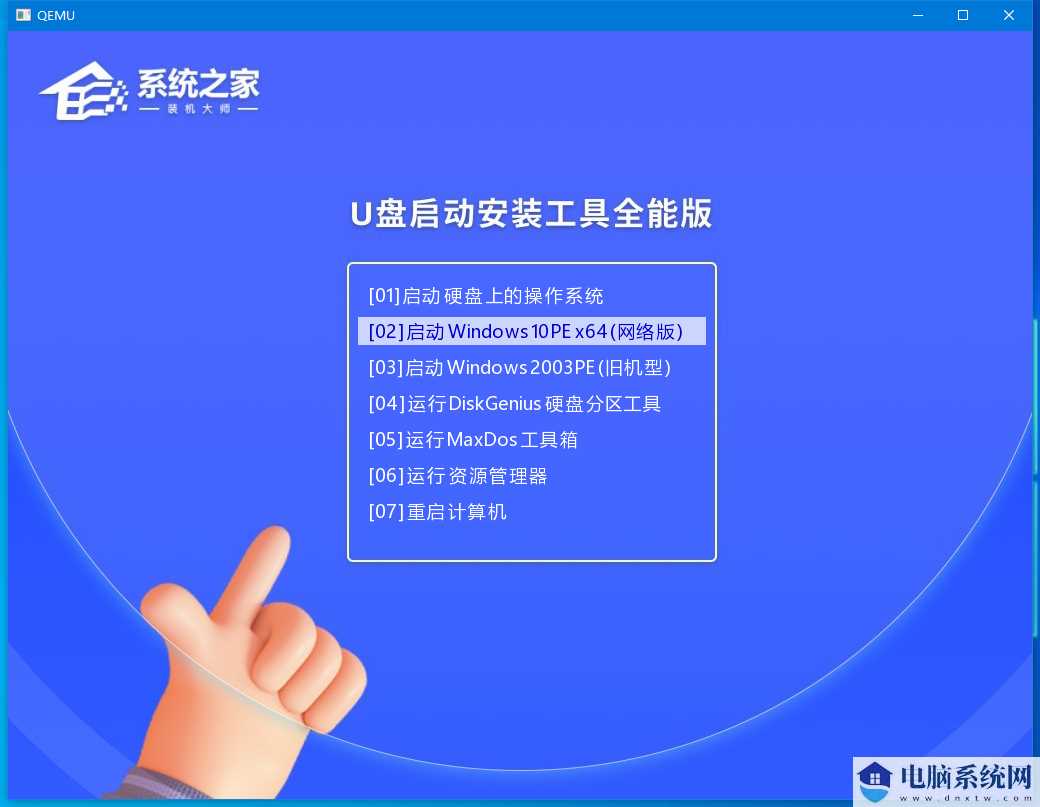
U盘装Win10步骤
1. 找到自己电脑的U盘,启动快捷键。
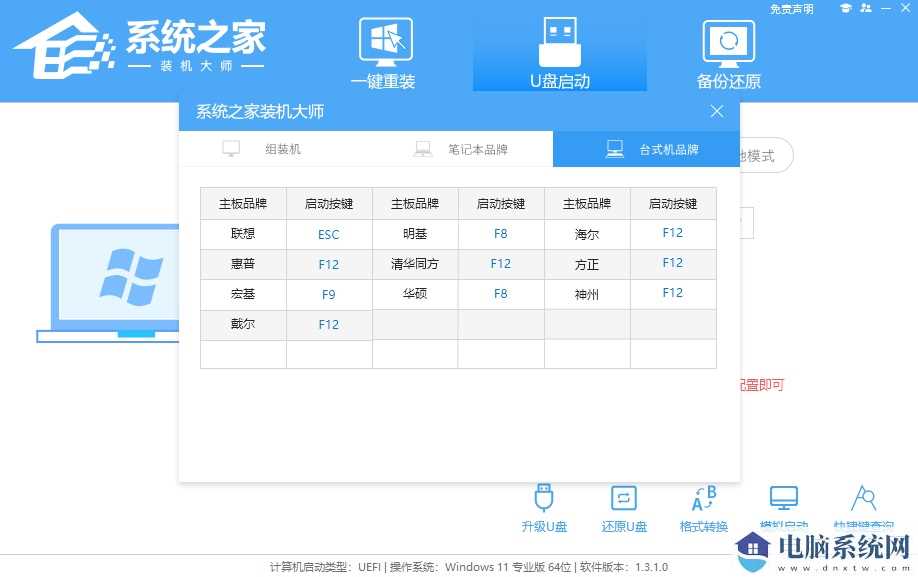
2. U盘插入电脑,重启电脑,按快捷键选择U盘启动。输入后,键盘↑↓选择第二个[02]启动Windows10PEx64(网络版),然后返回车辆。
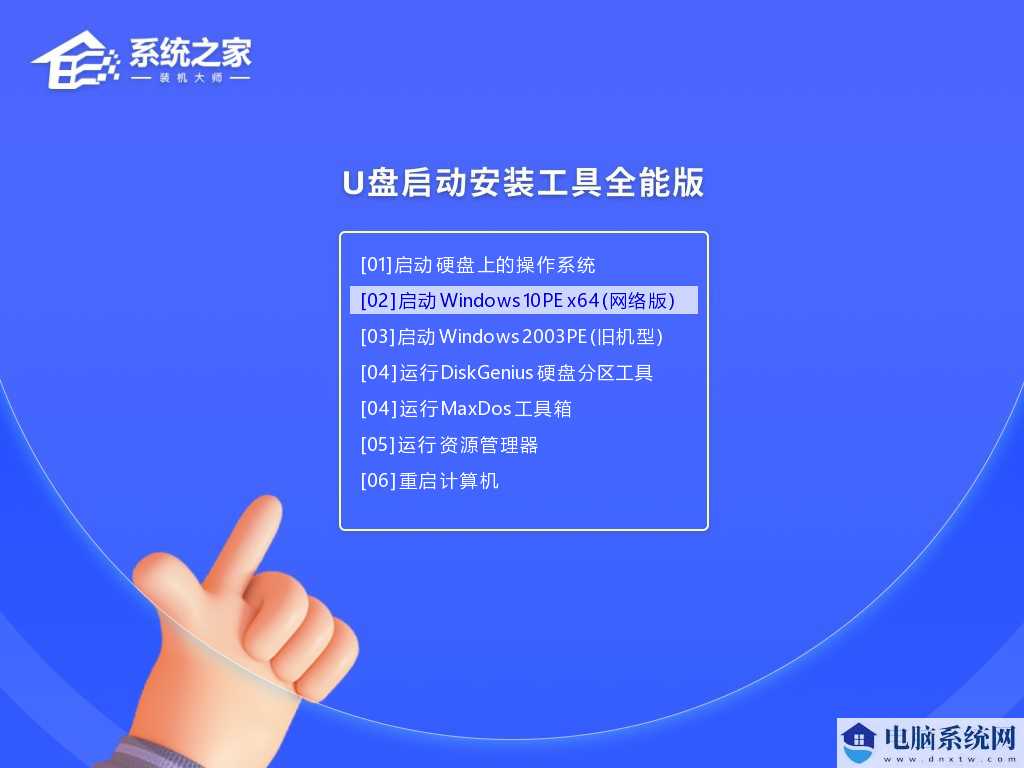
3. 进入PE界面后,单击桌面的一键重新安装系统。
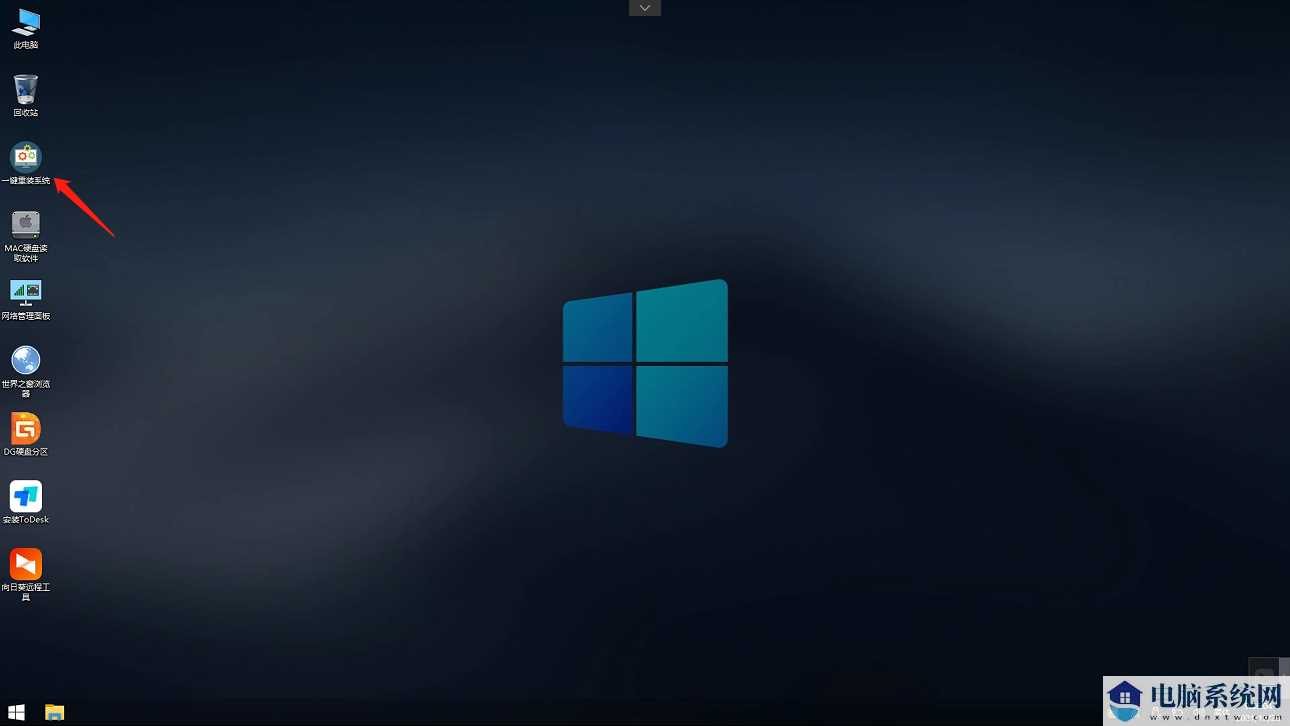
4. 打开工具后,点击浏览U盘中下载的系统镜像ISO。选择后,选择系统安装的分区,一般为C区。如果软件识别错误,用户需要自行选择。
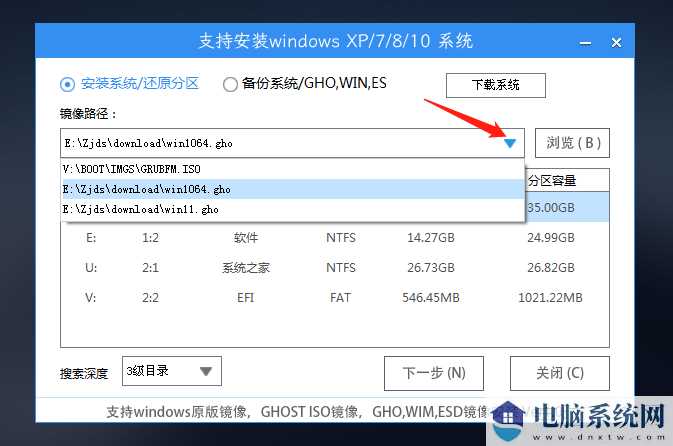
5. 选择后点击下一步。
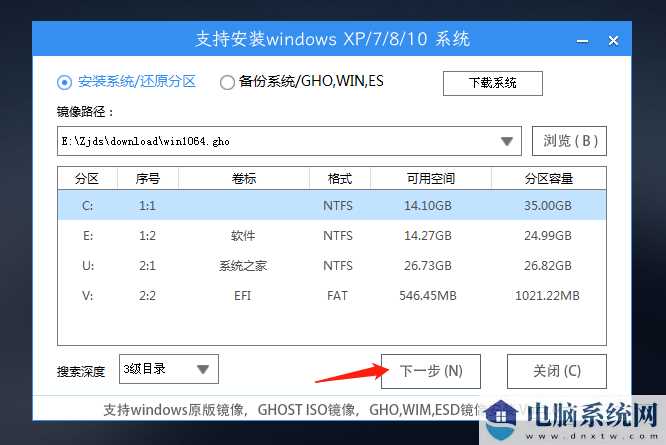
6. 点击此页面的安装即可。
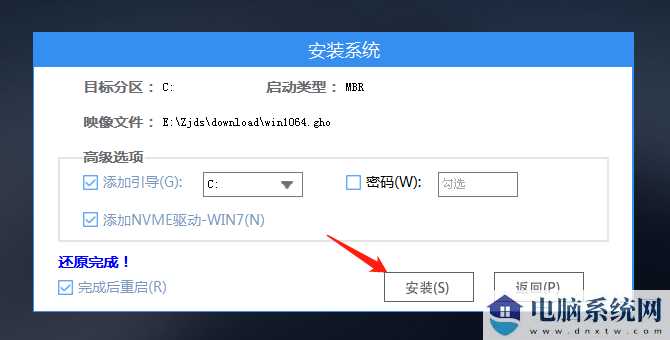
7. 系统正在安装中,请等待。
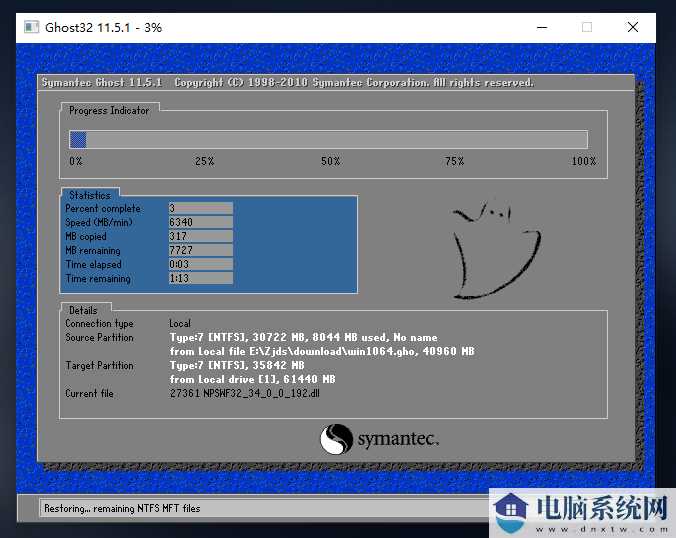
8. 系统安装完毕后,软件会自动提示需要重新启动,并拔出U盘,要求用户拔出U盘重新启动计算机。
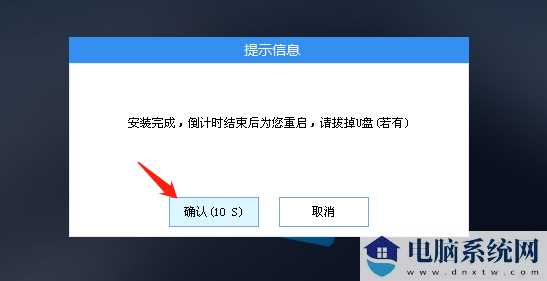
9. 重启后,系统将自动进入系统安装界面,此时,安装成功!
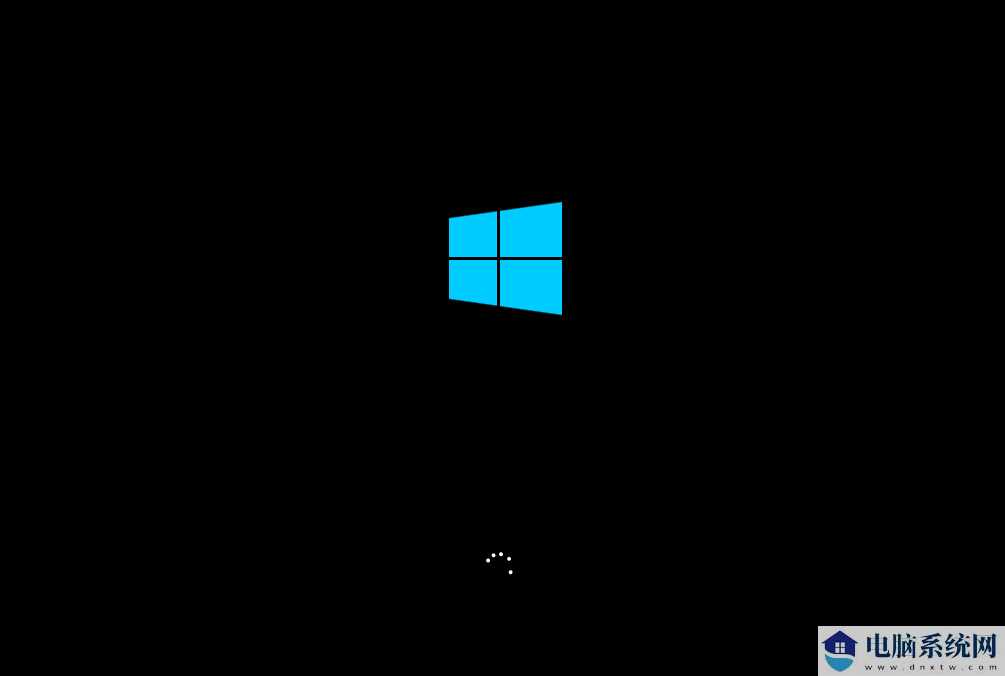
以上是系统之家小编带给您的“如何重新安装雨林木风Win10系统?一键重新安装雨林木风Win10法”的全部内容。我希望你能解决你的问题。感谢您的阅读。欲了解更多精彩内容,请关注系统之家官方网站。
07-15437
